آموزش جامع فرمول REPLACEB در گوگل شیت
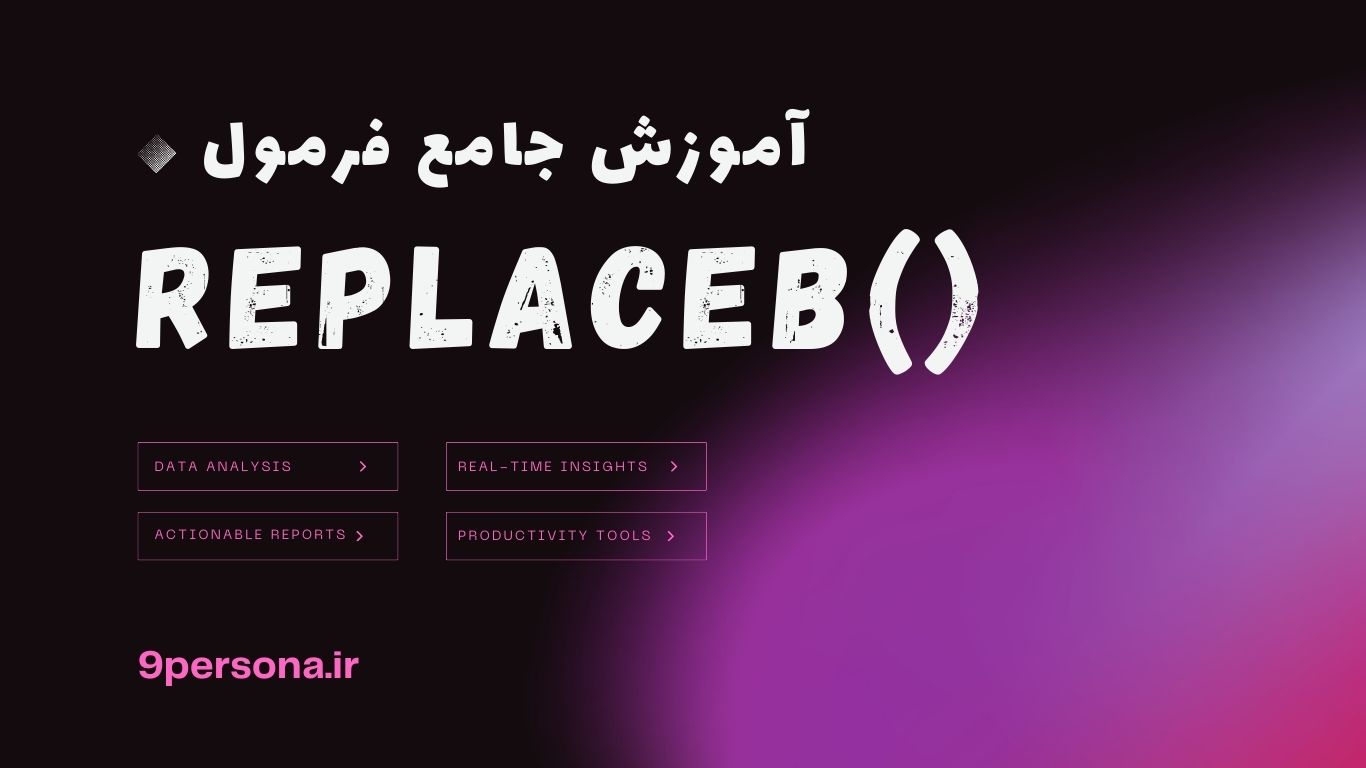
مدیریت و ویرایش دادههای متنی یکی از نیازهای اساسی در کسبوکارهای کوچک و متوسط است، بهویژه زمانی که با دادههای مشتری، محصولات یا محتوا سروکار دارید. ابزارهایی مانند گوگل شیت و اکسل به دلیل انعطافپذیری و سهولت استفاده، به گزینهای محبوب برای فریلنسرها، مدیران و کارآفرینان تبدیل شدهاند. یکی از فرمولهای کاربردی در پردازش متن در گوگل شیت، فرمول REPLACEB() است که بخشی از یک رشته متنی را بر اساس تعداد بایتها با متن جدیدی جایگزین میکند. این فرمول به شما کمک میکند تا دادههای متنی را بهسرعت اصلاح کنید، خطاها را برطرف کنید و اطلاعات را به شکلی منظم و استاندارد ارائه دهید.
در این مقاله، بهطور جامع به بررسی فرمول REPLACEB در گوگل شیت میپردازیم. از ساختار و نحوه استفاده آن گرفته تا کاربردهای عملی در کسبوکارهای کوچک، مثالهای واقعی، ترفندهای پیشرفته و نکات کلیدی برای جلوگیری از اشتباهات رایج. هدف ما این است که با مطالعه این مقاله بیش از 4000 کلمهای، بتوانید از فرمول REPLACEB به بهترین شکل در مدیریت دادههای متنی خود استفاده کنید و فرآیندهای کسبوکار خود را بهبود دهید.
فهرست مطالب
Toggleفرمول REPLACEB چیست؟
فرمول REPLACEB() در گوگل شیت یک تابع متنی است که بخشی از یک رشته متنی را بر اساس تعداد بایتهای مشخصشده با یک متن جدید جایگزین میکند. این فرمول بهویژه برای زبانهایی که از کاراکترهای چندبایتی (مانند زبانهای شرقی مثل چینی یا ژاپنی) استفاده میکنند، طراحی شده است، اما در زبان فارسی و انگلیسی نیز میتواند برای ویرایش دقیق متن بسیار مفید باشد. با استفاده از REPLACEB، میتوانید بخش خاصی از متن را بدون نیاز به ویرایش دستی جایگزین کنید، که این امر در مدیریت دادههای بزرگ یا استانداردسازی اطلاعات بسیار کاربردی است.
ساختار فرمول REPLACEB
ساختار فرمول REPLACEB() به این صورت است:
=REPLACEB(text, position, num_bytes, new_text)
- text: رشته متنی که میخواهید بخشی از آن را جایگزین کنید (میتواند متن مستقیم یا ارجاع به سلول باشد).
- position: موقعیت شروع (بر اساس بایت) که میخواهید جایگزینی از آنجا آغاز شود.
- num_bytes: تعداد بایتهایی که میخواهید جایگزین شوند.
- new_text: متن جدیدی که جایگزین بخش مشخصشده میشود.
برای مثال، اگر بخواهید در متن “فروش: 1000” کلمه “فروش” را با “درآمد” جایگزین کنید، فرمول زیر را استفاده کنید:
=REPLACEB("فروش: 1000", 1, 6, "درآمد")
نتیجه: درآمد: 1000
ویژگیهای کلیدی فرمول REPLACEB
- جایگزینی دقیق بخشی از متن بر اساس تعداد بایتها.
- مناسب برای ویرایش دادههای متنی در جداول بزرگ.
- کاربرد در استانداردسازی، اصلاح خطاها و بهروزرسانی اطلاعات.
- نیاز به دقت در تعیین موقعیت و تعداد بایتها.
چرا فرمول REPLACEB برای کسبوکارها مهم است؟
در کسبوکارهای کوچک و متوسط، دادههای متنی مانند نام مشتریان، توضیحات محصولات، کدهای شناسایی یا محتوای بازاریابی اغلب نیاز به ویرایش و استانداردسازی دارند. خطاهای تایپی، ناسازگاری در فرمتها یا نیاز به بهروزرسانی اطلاعات میتواند زمانبر و پرهزینه باشد. فرمول REPLACEB به شما امکان میدهد تا این فرآیندها را بهصورت خودکار و با دقت بالا انجام دهید. این فرمول بهویژه برای فریلنسرهایی که با دادههای متنی کار میکنند یا کسبوکارهایی که نیاز به مدیریت اطلاعات مشتریان یا محصولات دارند، بسیار کاربردی است. با استفاده از REPLACEB، میتوانید زمان صرفشده برای ویرایش دستی را کاهش دهید و بهرهوری خود را افزایش دهید.
کاربردهای فرمول REPLACEB در کسبوکار
- استانداردسازی دادهها: اصلاح فرمتهای ناسازگار در نامها یا کدها.
- اصلاح خطاها: جایگزینی کلمات یا عبارات اشتباه در دادهها.
- بهروزرسانی اطلاعات: تغییر بخشی از توضیحات محصولات یا خدمات.
- مدیریت محتوا: ویرایش خودکار محتوای متنی برای بازاریابی.
نحوه استفاده از فرمول REPLACEB در گوگل شیت
برای درک بهتر نحوه کار فرمول REPLACEB()، بیایید با چند مثال ساده و کاربردی شروع کنیم.
مثال ۱: اصلاح نام محصولات
فرض کنید شما صاحب یک فروشگاه آنلاین هستید و نام برخی محصولات به اشتباه ثبت شدهاند. میخواهید عبارت “محصول” را در نامها با “کالا” جایگزین کنید. دادهها:
| نام محصول |
|---|
| محصول: لپتاپ |
| محصول: هدفون |
| محصول: ماوس |
فرمول زیر را در سلول B1 وارد کنید و آن را به سایر ردیفها بکشید:
=REPLACEB(A1, 1, 6, "کالا")
نتیجه:
| نام محصول | نام اصلاحشده |
|---|---|
| محصول: لپتاپ | کالا: لپتاپ |
| محصول: هدفون | کالا: هدفون |
| محصول: ماوس | کالا: ماوس |
این اطلاعات به شما کمک میکند تا نام محصولات را بهصورت استاندارد اصلاح کنید.
مثال ۲: اصلاح کدهای شناسایی
فرض کنید شما یک فریلنسر هستید و کدهای شناسایی مشتریان را مدیریت میکنید. میخواهید پیشوند “CUS” را با “CLI” جایگزین کنید. دادهها:
| کد مشتری |
|---|
| CUS-001 |
| CUS-002 |
| CUS-003 |
فرمول زیر را در سلول B1 وارد کنید و آن را به سایر ردیفها بکشید:
=REPLACEB(A1, 1, 3, "CLI")
نتیجه:
| کد مشتری | کد اصلاحشده |
|---|---|
| CUS-001 | CLI-001 |
| CUS-002 | CLI-002 |
| CUS-003 | CLI-003 |
این تحلیل به شما کمک میکند تا کدهای شناسایی را بهسرعت اصلاح کنید.
مثال ۳: بهروزرسانی توضیحات بازاریابی
فرض کنید شما یک کسبوکار کوچک دارید و توضیحات کمپینهای بازاریابی را ثبت کردهاید. میخواهید عبارت “تخفیف 20%” را با “تخفیف 30%” جایگزین کنید. دادهها:
| توضیحات |
|---|
| تخفیف 20% برای همه محصولات |
| تخفیف 20% در خرید اول |
| تخفیف 20% ویژه |
فرمول زیر را در سلول B1 وارد کنید و آن را به سایر ردیفها بکشید:
=REPLACEB(A1, 1, 9, "تخفیف 30%")
نتیجه:
| توضیحات | توضیحات اصلاحشده |
|---|---|
| تخفیف 20% برای همه محصولات | تخفیف 30% برای همه محصولات |
| تخفیف 20% در خرید اول | تخفیف 30% در خرید اول |
| تخفیف 20% ویژه | تخفیف 30% ویژه |
این اطلاعات به شما کمک میکند تا محتوای بازاریابی را بهسرعت بهروزرسانی کنید.
کاربردهای عملی فرمول REPLACEB در کسبوکارهای کوچک
حالا که با نحوه کار فرمول آشنا شدیم، بیایید به چند سناریوی واقعی در کسبوکارهای کوچک و متوسط بپردازیم.
سناریو ۱: استانداردسازی نام مشتریان
فرض کنید شما یک کسبوکار آنلاین دارید و لیست مشتریان شما شامل پیشوندهای ناسازگار است. میخواهید پیشوند “آقای” را با “جناب آقای” جایگزین کنید. دادهها:
| نام مشتری |
|---|
| آقای علی حسینی |
| آقای محمد رضایی |
| آقای رضا محمدی |
فرمول زیر را در ستون B وارد کنید:
=REPLACEB(A1, 1, 6, "جناب آقای")
نتیجه:
| نام مشتری | نام اصلاحشده |
|---|---|
| آقای علی حسینی | جناب آقای علی حسینی |
| آقای محمد رضایی | جناب آقای محمد رضایی |
| آقای رضا محمدی | جناب آقای رضا محمدی |
این تحلیل به شما کمک میکند تا نام مشتریان را بهصورت استاندارد و حرفهای اصلاح کنید.
سناریو ۲: اصلاح خطاهای تایپی در توضیحات محصولات
فرض کنید شما یک کسبوکار تولیدی دارید و توضیحات محصولات شما حاوی خطای تایپی “کیفیت عالیی” است. میخواهید آن را با “کیفیت عالی” جایگزین کنید. دادهها:
| توضیحات محصول |
|---|
| کیفیت عالیی، گارانتی 1 ساله |
| کیفیت عالیی، تحویل سریع |
| کیفیت عالیی، قیمت مناسب |
فرمول زیر را در ستون B وارد کنید:
=REPLACEB(A1, 1, 12, "کیفیت عالی")
نتیجه:
| توضیحات محصول | توضیحات اصلاحشده |
|---|---|
| کیفیت عالیی، گارانتی 1 ساله | کیفیت عالی، گارانتی 1 ساله |
| کیفیت عالیی، تحویل سریع | کیفیت عالی، تحویل سریع |
| کیفیت عالیی، قیمت مناسب | کیفیت عالی، قیمت مناسب |
این تحلیل به شما کمک میکند تا خطاهای تایپی را بهسرعت برطرف کنید.
سناریو ۳: بهروزرسانی کدهای تخفیف
فرض کنید شما یک فریلنسر بازاریابی دیجیتال هستید و کدهای تخفیف کمپینهای مختلف را مدیریت میکنید. میخواهید پیشوند “DISC” را با “OFF” جایگزین کنید. دادهها:
| کد تخفیف |
|---|
| DISC-2025 |
| DISC-2026 |
| DISC-2027 |
فرمول زیر را در ستون B وارد کنید:
=REPLACEB(A1, 1, 4, "OFF")
نتیجه:
| کد تخفیف | کد اصلاحشده |
|---|---|
| DISC-2025 | OFF-2025 |
| DISC-2026 | OFF-2026 |
| DISC-2027 | OFF-2027 |
این تحلیل به شما کمک میکند تا کدهای تخفیف را بهسرعت بهروزرسانی کنید.
ترکیب فرمول REPLACEB با سایر فرمولها
یکی از نقاط قوت گوگل شیت، امکان ترکیب فرمولها برای دستیابی به نتایج پیچیدهتر است. در ادامه چند ترکیب کاربردی با REPLACEB را بررسی میکنیم.
ترکیب با LEN
برای جایگزینی بخشی از متن با توجه به طول متن:
=REPLACEB(A1, 1, LEN("محصول"), "کالا")
این فرمول تعداد بایتهای کلمه “محصول” را محاسبه کرده و آن را با “کالا” جایگزین میکند.
ترکیب با IF
برای جایگزینی مشروط:
=IF(A1<>"", REPLACEB(A1, 1, 6, "جناب آقای"), "داده ناقص")
این فرمول بررسی میکند اگر سلول A1 خالی نباشد، جایگزینی را انجام میدهد؛ در غیر این صورت، پیام “داده ناقص” را نمایش میدهد.
ترکیب با Conditional Formatting
برای هایلایت کردن متنهای اصلاحشده:
- محدوده موردنظر (مثل
B1:B10) را انتخاب کنید. - به منوی Format > Conditional Formatting بروید.
- گزینه Custom Formula را انتخاب کنید و فرمول زیر را وارد کنید:
=REPLACEB(A1, 1, 6, "جناب آقای")<>A1
این کار سلولهایی که متن آنها تغییر کرده است را هایلایت میکند.
اشتباهات رایج در استفاده از فرمول REPLACEB
اگرچه فرمول REPLACEB ساده به نظر میرسد، اما اشتباهات رایجی ممکن است رخ دهد:
- غلط املایی: نوشتن
REPLACBیاREPLACEبهجایREPLACEB. - عدم استفاده از نقلقول: فراموش کردن قرار دادن متن در نقلقول (مثل
REPLACEB(A1, 1, 6, کالا)). - موقعیت یا بایت نادرست: وارد کردن موقعیت یا تعداد بایتهایی که با متن مطابقت ندارد.
- استفاده برای چند سلول: تلاش برای جایگزینی چندین سلول بهصورت همزمان.
محدودیتها و نکات مهم فرمول REPLACEB
فرمول REPLACEB اگرچه کاربردی است، اما محدودیتهایی دارد:
- فقط برای یک سلول: نمیتوان چندین سلول را بهصورت همزمان ویرایش کرد.
- حساسیت به بایتها: نیاز به دقت در شمارش بایتها، بهویژه برای زبانهای چندبایتی.
- عدم پشتیبانی از الگوها: برای جایگزینی بر اساس الگوها باید از فرمولهای دیگر استفاده کنید.
ترفندهای پیشرفته برای استفاده از REPLACEB
برای حرفهایتر شدن در استفاده از REPLACEB، چند ترفند پیشرفته را معرفی میکنیم:
ترفند ۱: جایگزینی پویا با SEARCH
برای جایگزینی بخشی از متن که موقعیت آن متغیر است:
=REPLACEB(A1, SEARCH("محصول", A1), 6, "کالا")
این فرمول موقعیت کلمه “محصول” را پیدا کرده و آن را با “کالا” جایگزین میکند.
ترفند ۲: ترکیب با Google Apps Script
اگر نیاز به جایگزینی گسترده دارید، میتوانید از Google Apps Script برای خودکارسازی فرآیندهای مبتنی بر REPLACEB استفاده کنید. برای مثال، اسکریپتی بنویسید که تمام موارد یک عبارت خاص را در یک ستون جایگزین کند.
ترفند ۳: استفاده در داشبوردهای محتوا
در داشبوردهای گوگل شیت، میتوانید از REPLACEB برای نمایش متنهای اصلاحشده استفاده کنید:
=REPLACEB(A1, 1, 6, "جناب آقای")
این فرمول متن اصلاحشده را در داشبورد نمایش میدهد.
سوالات متداول درباره فرمول REPLACEB
در ادامه به برخی سوالات رایج درباره فرمول REPLACEB پاسخ میدهیم:
- تفاوت REPLACEB و REPLACE چیست؟
REPLACEBبر اساس بایتها وREPLACEبر اساس کاراکترها عمل میکند. - آیا REPLACEB برای چندین سلول کار میکند؟ خیر، فقط برای یک سلول طراحی شده است.
- چگونه تعداد بایتها را محاسبه کنیم؟ از فرمول
LENBبرای شمارش بایتها استفاده کنید. - آیا REPLACEB با زبانهای چندبایتی کار میکند؟ بله، بهویژه برای این زبانها طراحی شده است.
جمعبندی
فرمول REPLACEB() یکی از ابزارهای قدرتمند گوگل شیت است که به کسبوکارهای کوچک و متوسط، فریلنسرها و مدیران کمک میکند تا دادههای متنی را بهسرعت و با دقت ویرایش کنند. از استانداردسازی نامها و اصلاح خطاها گرفته تا بهروزرسانی توضیحات و مدیریت محتوا، این فرمول کاربردهای متنوعی دارد. با ترکیب آن با سایر فرمولها و استفاده از ترفندهای پیشرفته، میتوانید فرآیندهای ویرایش دادهها را خودکار کنید و بهرهوری کسبوکار خود را افزایش دهید.
امیدواریم این مقاله جامع به شما کمک کند تا از فرمول REPLACEB به بهترین شکل در فعالیتهای خود استفاده کنید. اگر تجربهای در استفاده از این فرمول دارید یا سؤالی در این زمینه برایتان پیش آمده، خوشحال میشویم در بخش نظرات با ما به اشتراک بگذارید.
منابع
این پست چقدر برای شما مفید بود؟
برای امتیاز دادن روی ستارهها کلیک کنید!
امتیاز میانگین 0 / 5. تعداد رایها: 0
اولین نفری باشید که به این پست امتیاز میدهد.
درباره حسام الدین عالمیان
از روزی که اولین سایت انگلیسی خودم رو راه اندازی کردم حدود 5 سالی میگذره. البته من 15 ساله که وب سایت های مختلف و کسب و کارهای آنلاین زیادی رو هم راه اندازی کرده بودم و هنوز هم ادارشون میکنم. تو این مدت یک نفره همه کارهای سایت رو انجام می دادم. اونم سایت انگلیسی با مخاطب و بازدیدکننده از سرتاسر دنیا.اینکه محتوا تولید کنم، اینکه روی سئو سایت کار کنم، اینکه امنیت سایت رو بالا ببرم و جلوی هکرها و خرابکارها رو بگیرم. اینکه درآمد دلاری رو نقدش کنم و به راه های افزایش درآمد فکر کنم.نتیجش این شد که تونستم به بازدیدکننده بالایی روی سایت برسم. روزی نزدیک 70هزار بازدیدکننده از گوگل. و تونستم جیزی که همیشه آرزوش رو داشتم، یک سایت انگلیسی با بازدیدکننده بالا از سرتاسر دنیا.
نوشته های بیشتر از حسام الدین عالمیان
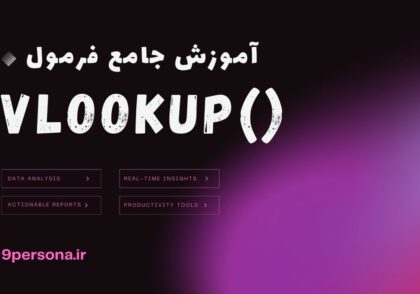
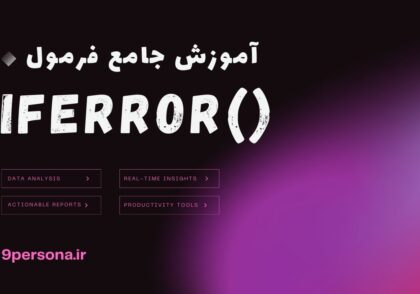

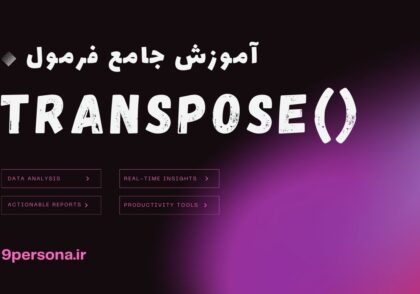
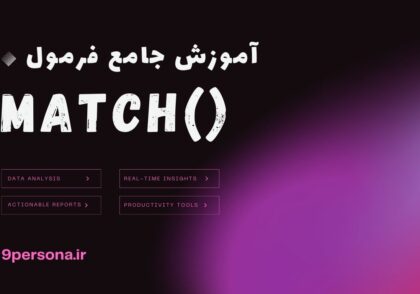

دیدگاهتان را بنویسید